最近,有細心網友留意到《豆丁主義》的Google+欄,那個頭像比較大,而且連Google+頁面的封面圖也能加進去:
圖1:豆丁的Google+徽章
其實,Google工作人員已經為大家悉心預備了小工具,讓大家輕輕鬆鬆設定理想的Google+徽章~
Google+徽章平台:http://developers.google.com/+/web/badge/
(選擇該網頁的語言?請到頁底。)
圖2:設定語言>>閱讀《何時用Google+?何時用Blogger簡介?》
Google+徽章平台提供即時預覽(圖3的右邊部分):
圖3:編輯自己的Google+徽章
>>閱讀《寫網誌的Google+用家不能忽略的用戶檔》
設定好自己喜歡的Google+徽章,記得複製程式碼啊!圖4:Google+徽章的程式碼
然後,回到Blogspot設計平台,在「版面配置」頁選出心水位置,按「新增小工具」:
圖5:新增小工具在跳出來的頁面選擇「HTML/JavaScript」:
圖6:HTML/JavaScript
在標題處填寫自己喜愛的標題。豆丁的標題是「交個朋友吧!」(參看圖1)~ 然後把剛才複製好的程式碼貼到大空白處,按「儲存」,成功!^^
喜歡這篇文章,記得按「+1」或「like」啊!^^
>> 繼續閱讀《Blogspot教學》
圖1:豆丁的Google+徽章
其實,Google工作人員已經為大家悉心預備了小工具,讓大家輕輕鬆鬆設定理想的Google+徽章~
Google+徽章平台:http://developers.google.com/+/web/badge/
(選擇該網頁的語言?請到頁底。)
圖2:設定語言>>閱讀《何時用Google+?何時用Blogger簡介?》
Google+徽章平台提供即時預覽(圖3的右邊部分):
圖3:編輯自己的Google+徽章
>>閱讀《寫網誌的Google+用家不能忽略的用戶檔》
設定好自己喜歡的Google+徽章,記得複製程式碼啊!圖4:Google+徽章的程式碼
然後,回到Blogspot設計平台,在「版面配置」頁選出心水位置,按「新增小工具」:
圖5:新增小工具在跳出來的頁面選擇「HTML/JavaScript」:
圖6:HTML/JavaScript
在標題處填寫自己喜愛的標題。豆丁的標題是「交個朋友吧!」(參看圖1)~ 然後把剛才複製好的程式碼貼到大空白處,按「儲存」,成功!^^
喜歡這篇文章,記得按「+1」或「like」啊!^^
>> 繼續閱讀《Blogspot教學》







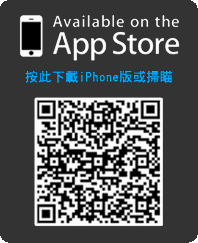
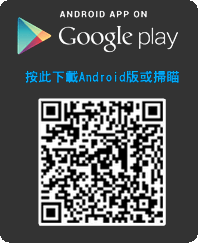
請按此登錄後留言。未成為會員? 立即註冊